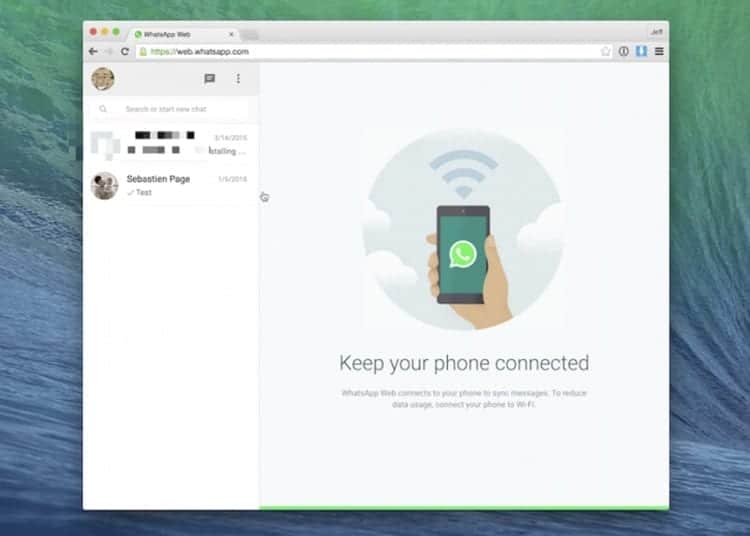Для многих из нас WhatsApp является одним из приложений из наиболее часто используемых мессенджеров, что делает его одним из лучших изобретений, разработанных офисами WhatsApp, благодаря функциям отправки и получения сообщений, мультимедиа, голосовых сообщений, звонков и видеозвонков.
Кроме того, он стал одним из первых приложений, которые можно использовать из браузера через веб-версию приложения. Благодаря этому большинство пользователей WhatsApp смогли немного отстраниться от мобильного приложения. и выполняйте свои операции через ПК или планшет.
В этом порядке, WhatsApp Web Он выделяется тем, что скрывает несколько курьезов и секретов, и в этой версии вы можете выполнять операции с гораздо большим комфортом, чем в мобильной версии, как и в случае с возможностью вырезать и вставлять изображение без необходимости его загрузки.
Из-за популярности этой версии мы взяли на себя задачу изучить и ответить на один из наиболее частых вопросов, которые возникают у пользователей, например, о WhatsApp Web для планшетов и о том, как его можно установить. Если вам интересно узнать ответ, мы приглашаем вас продолжить чтение.
Что такое WhatsApp Web?
Если вы впервые слышите о WhatsApp Web, не волнуйтесь, мы объясним все об этой версии.
В этом смысле WhatsApp Web, как следует из названия, представляет собой не что иное, как версию, которая позволяет вам получить доступ к WhatsApp через предпочитаемый вами компьютер.
Хотя они могут спутать его с новым приложением, WhatsApp Web — это то же самое, что и мобильная версия.
В этом смысле вам не нужно будет создавать пользователя, а страница попросит вас только присоединить версии вашего телефона к компьютеру через QR. Когда вы это сделаете, страница покажет вам все ваши контакты и группы, которые вы добавили в свой мобильный WhatsApp.
Каковы шаги для входа в WhatsApp Web для планшетов?
Хотя этот инструмент был разработан для использования WhatsApp через браузер, у этого приложения нет ограничений при установке на другие мобильные устройства, например планшеты.
В таком порядке благодаря веб-версии WhatsApp гораздо проще использовать этот инструмент на планшете, для этого мы рекомендуем сделать следующее.
- Введите предпочитаемый браузер со своего планшета и в меню параметров необходимо активировать режим рабочего стола.
- Как только это будет сделано, перейдите в поисковую систему, введите «WhatsApp Web» и нажмите на первый вариант.
- Находясь на странице, вы сможете увидеть в правой части экрана изображение QR-кода, которое будет меняться в зависимости от времени, которое вам потребуется для его использования.
- Теперь введите свой мобильный телефон и нажмите на приложение WhatsApp, в нем вы должны нажать на опции, которые появляются в одном из углов экрана с изображением трех точек.
- Как только это будет сделано, вы увидите функцию под названием WhatsApp Web, нажмите, и появится опция сканирования QR.
- Подготовив оба устройства, отсканируйте с помощью мобильного телефона QR-код, который появится на планшете.
- После завершения сканирования все разговоры, контакты, группы и т. д. появятся на экране вашего планшета.
В этом отношении этот процесс необходим, поскольку приложение Play Store не принимает более одной загружаемой версии, поэтому WhatsApp Web — лучший вариант.
Я не могу получить доступ к WhatsApp Web на планшете.
Среди наиболее распространенных проблем, с которыми вы можете столкнуться при использовании этой версии: сообщения, которые не приходят, обрывы связи, сбой при установлении соединения между планшетом и мобильным телефоном. Таким образом, мы рекомендуем следующее.
- Связь с телефоном: В этих случаях мы рекомендуем подключиться к более стабильной сети, либо к другой сети Wi-Fi, либо реализовать сеть мобильной передачи данных.
- Связь с компьютером: В таких случаях лучше подождать, пока вы сможете снова попытаться соединить две версии.
- Неполученные сообщения: В связи с этим не существует конкретной причины, объясняющей, почему не все сообщения доходят до веб-версии WhatsApp. Поэтому мы рекомендуем вам выйти из системы и установить новое соединение.
Если эта проблема не устранена, мы советуем вам загрузить версию WhatsApp для работы с несколькими устройствами, которая позволяет вам быть активными со своего компьютера, даже если у вас есть проблемы с соединением с телефоном.

Эксперт в области SEO/SEM и общения в социальных сетях.
Генеральный директор tecnologia.net и увлечен всем, что связано с технологическим прогрессом.